집 >소프트웨어 튜토리얼 >컴퓨터 소프트웨어 >Geometry Sketchpad에서 측정값의 이름을 변경하는 단계
Geometry Sketchpad에서 측정값의 이름을 변경하는 단계
- 王林앞으로
- 2024-04-17 11:40:05833검색
1. 측정값 만들기
직각삼각형을 만듭니다. 작업창을 열고 먼저 직각 삼각형을 만들어 보겠습니다. 사이드바에서 [도구 사용자 정의] - 삼각형 - 직각 삼각형을 클릭한 후 도구 영역을 클릭한 후 마우스를 드래그하면 직각 삼각형이 생성되는 것을 볼 수 있습니다.
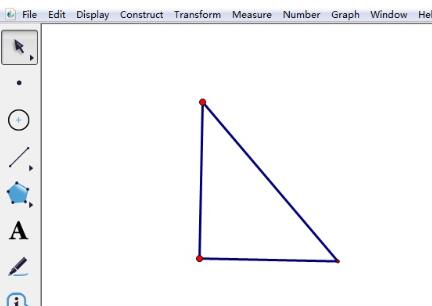
삼각형의 높이를 측정합니다. 사이드 바의 [이동 화살표 도구]를 이용하여 직각 변을 선택하고, 메뉴 바의 [측정]-[길이] 명령을 클릭하면 직각 삼각형의 높이가 측정됩니다. 측정값은 그림과 같습니다.
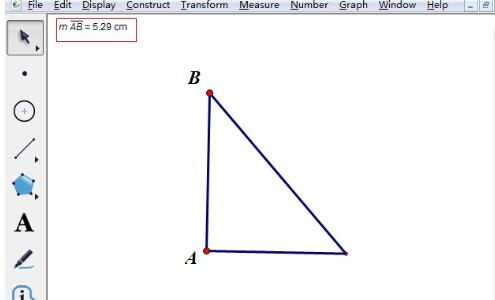
2. 값 이름 수정
이제 측정값에 선분 AB의 길이가 표시됩니다. 높이로 변경하려면 측정값을 마우스 오른쪽 버튼으로 클릭한 후 [Label of]를 선택하세요. 거리 측정 값].
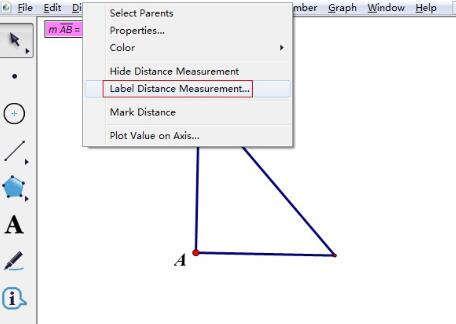
거리 측정값 대화 상자가 나타납니다. [라벨] 탭을 선택하고 편집 상자에 새 이름인 [직각 삼각형의 높이]를 입력한 후 [확인]을 클릭하세요.
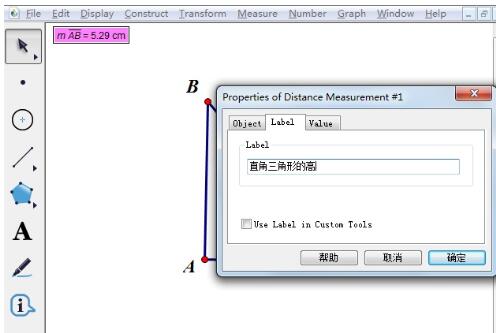
위 작업을 마치면 그림과 같이 측정명이 [직각삼각형의 높이]로 변경된 것을 확인할 수 있어 삼각형의 높이가 얼마인지 한눈에 알 수 있습니다.
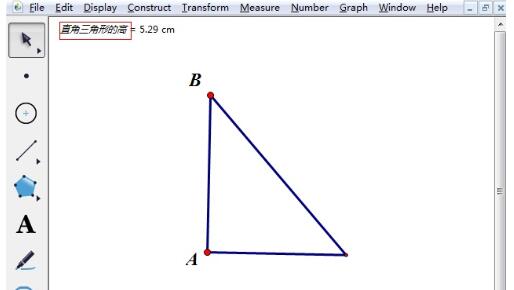
이 글을 공부하고 나면 앞으로 운영하기가 더 쉬울 것 같나요?
위 내용은 Geometry Sketchpad에서 측정값의 이름을 변경하는 단계의 상세 내용입니다. 자세한 내용은 PHP 중국어 웹사이트의 기타 관련 기사를 참조하세요!
성명:
이 기사는 zol.com.cn에서 복제됩니다. 침해가 있는 경우 admin@php.cn으로 문의하시기 바랍니다. 삭제

